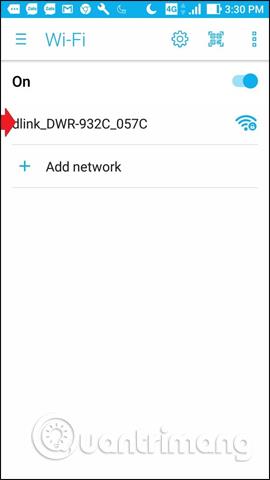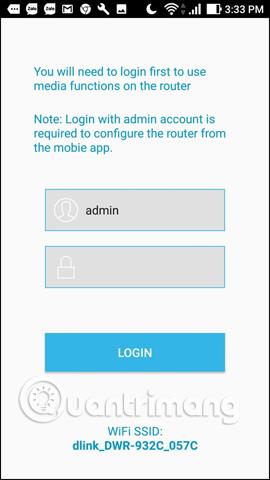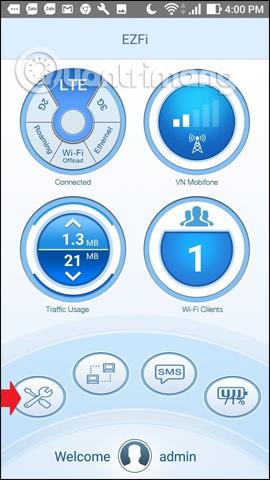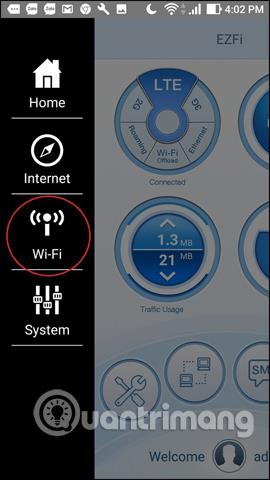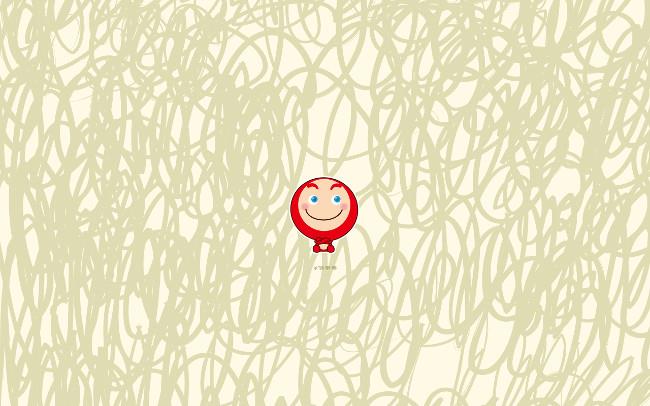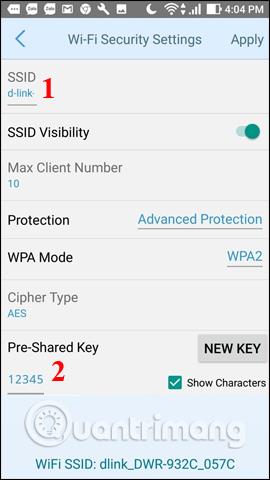Subito dopo il lancio della rete 4G e la sua implementazione presso tutti gli operatori, sono stati presentati agli utenti anche i trasmettitori WiFi della SIM 4G. Questo trasmettitore WiFi convertirà una rete cablata in una rete wireless, quindi potrà connettersi a dispositivi come laptop, telefoni, tablet o persino smart TV con connessione WiFi.
Sebbene attualmente sia possibile trasformare un iPhone in un hotspot WiFi o un Android in un hotspot WiFi personale , l'utilizzo di questo trasmettitore WiFi creerà una fonte più stabile. Fondamentalmente, il trasmettitore WiFi della SIM 4G è abbastanza simile al trasmettitore WiFi della SIM 3G, ma la velocità del 4G è 10 volte superiore a quella del 3G, riduce la latenza di 2,5 volte e non si verificano fenomeni di strappi o ritardi.
Finora gli operatori di rete hanno fornito molti tipi di trasmettitori WiFi dalla SIM 4G, eventualmente accompagnati da altre utilità interessanti. L'articolo seguente ti guiderà su come configurare un trasmettitore WiFi 4G, con il trasmettitore WiFi 4G D-Link DWR-932C. Puoi fare lo stesso con altri dispositivi.
Istruzioni per la configurazione del trasmettitore WiFi 4G
Passo 1:
Per prima cosa devi aprire il coperchio del trasmettitore WiFi. Ogni tipologia avrà un metodo di apertura diverso, istruzioni dettagliate nel libretto di istruzioni allegato al dispositivo.

Passo 2:
Successivamente, inserisci la SIM 4G registrata e la batteria nel dispositivo. Ricorda che l'ID WiFi e la password sono stampati all'interno del coperchio del trasmettitore WiFi.

Passaggio 3:
Successivamente, carica completamente la batteria del trasmettitore, quindi tieni premuto il pulsante di accensione per avviare il trasmettitore WiFi. Se vedi un segnale luminoso verde sulla lampadina, significa che il trasmettitore funziona bene. Procedi a stabilire una connessione di rete e a trasmettere il WiFi ai dispositivi.

Passaggio 4:
Utilizza il tuo telefono o laptop per cercare la rete WiFi del trasmettitore WiFi SIM 4G in base all'ID e alla password che hai copiato dal passaggio 2.
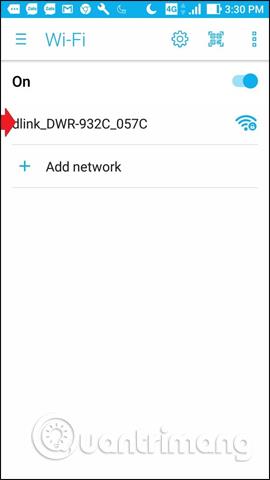

Passaggio 5:
Procedere quindi con la configurazione della rete. Per prima cosa devi accedere al tuo account LuckyTemplates con ciascun dispositivo di rete. È possibile cercare l'account LuckyTemplates fornito con il manuale oppure fare riferimento all'articolo che riassume le informazioni nella pagina LuckyTemplates dei produttori di apparecchiature di rete di seguito.
Nel caso del dispositivo D-Link DWR-932C nell'articolo, l'indirizzo LuckyTemplates è 192.168.0.1, l'ID è admin e la password sarà vuota.
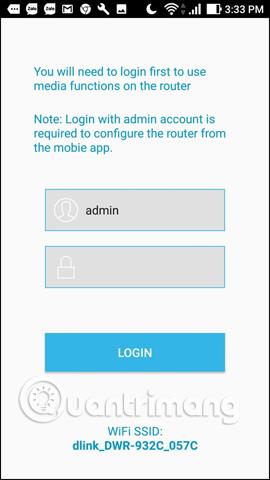
Passaggio 6:
Una volta effettuato l'accesso alla pagina di amministrazione, puoi modificare l'ID o la password della rete WiFi in base alle esigenze dell'utente. Fare clic su Impostazioni di rete > Chiave precondivisa per modificare la password.
Oltre a configurare la rete tramite l'indirizzo LuckyTemplates, gli utenti possono utilizzare l'applicazione EZFi.
Successivamente, per reimpostare ID e password, clicca sull'icona Impostazioni e poi seleziona la voce WiFi .
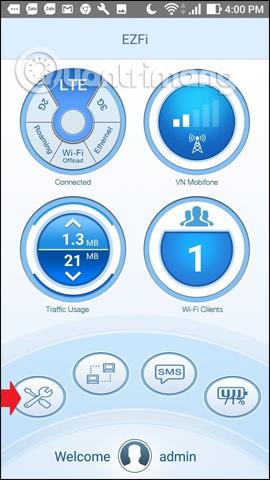
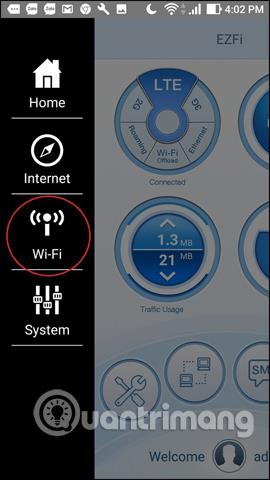
Passa alla nuova interfaccia e fai clic su Client WiFi per visualizzare tutte le informazioni su ID e password. Per modificare l'ID, fare clic su SSID e inserire un nuovo nome per il WiFi, Chiave precondivisa per inserire una nuova password per la trasmissione WiFi dalla SIM 4G.
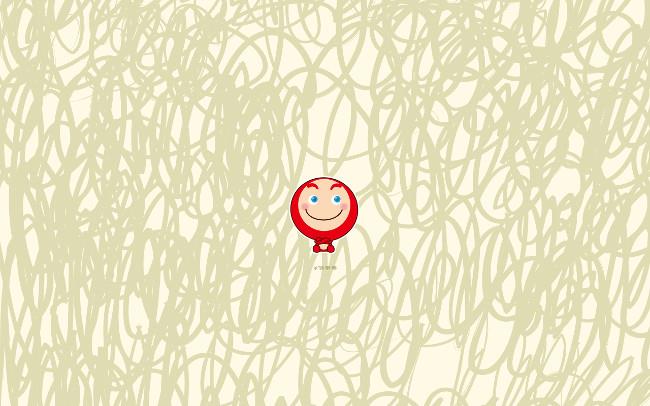
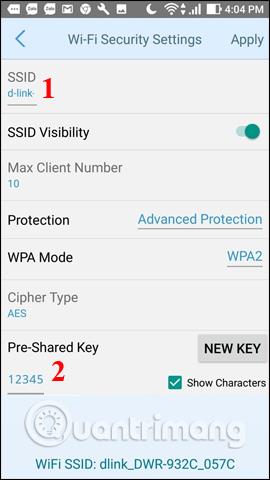
Passaggio 7:
Infine, puoi ricollegare il WiFi con l'ID appena modificato e inserire la nuova password per connetterti.

In generale, configurare un trasmettitore WiFi da una SIM 4G non è troppo complicato. Devi solo ricordare l'indirizzo di accesso alla pagina LuckyTemplates del dispositivo, quindi modificare a tuo piacimento il nome WiFi e la password facile da ricordare. Una volta completata la configurazione, possiamo utilizzare questo trasmettitore WiFi ovunque poiché possiamo portarlo con noi con un'elevata velocità di accesso ai dati.
Vedi altro:
Ti auguro successo!